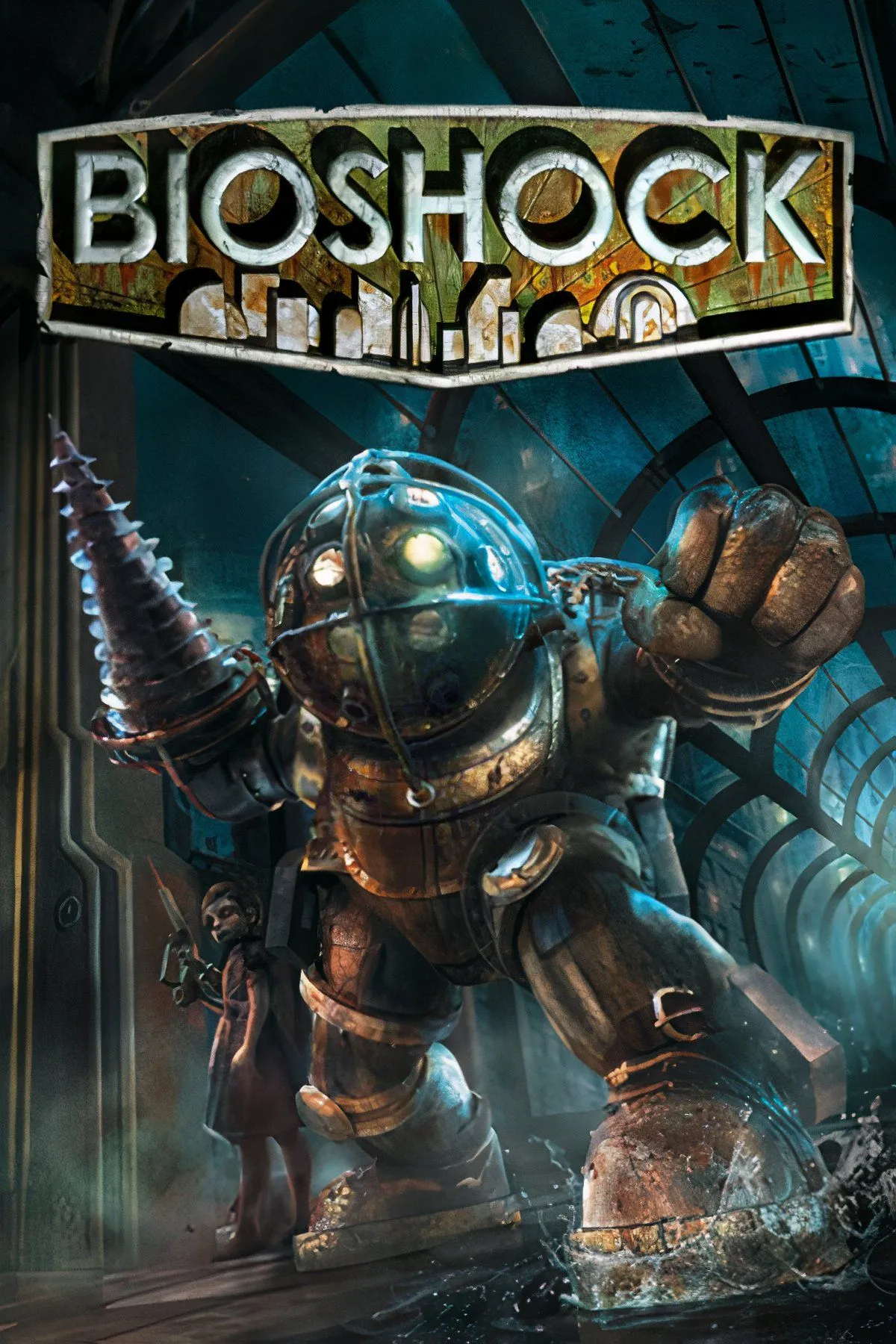Bạn có thể chưa từng nghe về Nested Desktop, và nếu bạn đã biết, bài viết này có thể không tiết lộ điều gì quá mới mẻ. Đây là một tính năng tích hợp sẵn trên Steam Deck, hoạt động với SteamOS, và bạn thậm chí không cần mở cửa sổ Konsole để kích hoạt. Tuy nhiên, đây lại là một trong những tính năng ít được nhắc đến nhất của thiết bị cầm tay phổ biến rộng rãi của Valve, vốn đã được mổ xẻ dưới mọi góc độ có thể tưởng tượng được.
Nếu bạn thường xuyên sử dụng chế độ desktop của Steam Deck, Nested Desktop sẽ là một “vị cứu tinh”. Nó cho phép bạn truy cập trực tiếp chế độ desktop của Steam Deck từ chế độ chơi game (Game Mode) mà không cần phải khởi động lại thiết bị. Điều này mở ra vô vàn khả năng đa nhiệm trên Steam Deck của bạn.
Nested Desktop đã có sẵn trên Steam Deck của bạn
Không cần dòng lệnh phức tạp
Để làm rõ hơn, Valve đã tách biệt chế độ chơi game (Game Mode) và chế độ desktop (Desktop Mode) trên Steam Deck. Thiết bị cần phải khởi động lại để chuyển sang môi trường desktop, và Valve thực hiện việc này vì một số lý do, đáng chú ý nhất là để tránh việc nhiều phiên Steam cố gắng chạy cùng lúc. Nested Desktop cung cấp cho bạn quyền truy cập vào desktop từ Game Mode với một vài hạn chế nhất định. Nó giống như việc chạy Steam Big Picture Mode từ desktop thay vì sử dụng Game Mode. Sự khác biệt chính là có những lý do thực tế bạn muốn sử dụng Nested Desktop.
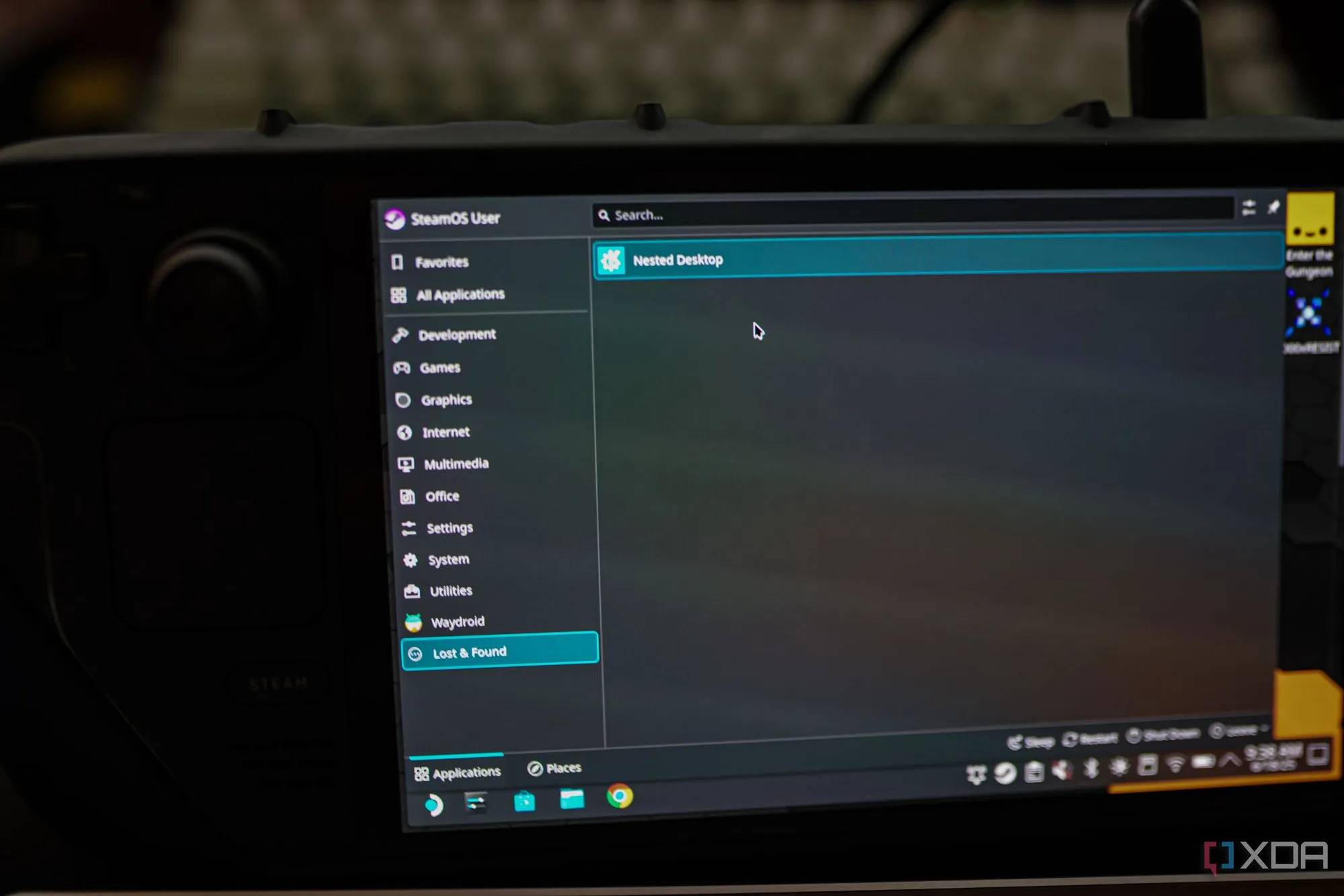 Màn hình Steam Deck hiển thị giao diện Desktop với các ứng dụng đa nhiệm và khả năng chạy Android TV thông qua Waydroid.
Màn hình Steam Deck hiển thị giao diện Desktop với các ứng dụng đa nhiệm và khả năng chạy Android TV thông qua Waydroid.
Trước tiên, hãy kích hoạt nó. Khởi động lại Steam Deck của bạn sang chế độ desktop thông qua menu nguồn. Khi ở chế độ desktop, mở menu Start. Trong mục Lost and Found, bạn sẽ tìm thấy Nested Desktop, giả sử bạn đang sử dụng một phiên bản SteamOS gần đây. Nhấp chuột phải vào nó, chọn Add to Steam, và quay lại Game Mode. Bạn sẽ thấy Nested Desktop xuất hiện như một ứng dụng không phải Steam (non-Steam app). Bạn có thể đổi tên, thêm ảnh đại diện từ SteamGridDB nếu muốn, và giờ bạn đã sẵn sàng sử dụng.
Nếu bạn không thấy Nested Desktop, có thể bạn đang chạy một phiên bản SteamOS cũ – rất cũ. Bạn có thể cài đặt nó thông qua dòng lệnh, nhưng thực sự bạn nên cập nhật SteamOS của mình.
Vậy là đã biết cách thực hiện, nhưng tại sao lại cần sử dụng tính năng này? Lý do chính để dùng Nested Desktop là khả năng đa nhiệm. Thay vì phải thiết lập hàng loạt ứng dụng không phải Steam và phải điều chỉnh nhiều cửa sổ khác nhau trong Steam overlay, Nested Desktop cung cấp một cách để bạn chạy các ứng dụng desktop trong khi vẫn đang chơi game. Bạn có thể mở trình duyệt để tải tệp, mở Discord để trò chuyện với bạn bè, hoặc bất kỳ ứng dụng nào khác mà bạn muốn chạy từ desktop.
Về mặt kỹ thuật, bạn có thể làm điều này mà không cần Nested Desktop. Thêm các ứng dụng như Discord vào danh sách ứng dụng không phải Steam, và bạn có thể chạy chúng trong nền và chuyển đổi giữa các cửa sổ khác nhau khi đang chơi game. Tuy nhiên, Nested Desktop làm cho mọi thứ dễ dàng hơn rất nhiều. Bạn không chỉ có desktop sẵn sàng mà còn không cần phải “làm bẩn” thư viện Steam của mình bằng một đống ứng dụng không phải Steam. Với những người có thư viện game giả lập khổng lồ trên Steam Deck, càng ít ứng dụng không phải Steam phải quản lý thì càng tốt.
Ngoài ra, có một số ứng dụng khai thác Nested Desktop để có cấu hình phù hợp. Một ví dụ điển hình là Waydroid. Gần đây, tôi đã cài đặt Waydroid trên Steam Deck để biến nó thành một Android TV, và quá trình cài đặt này liên quan đến việc chạy một số lệnh trong Nested Desktop thay vì chế độ desktop truyền thống.
Nested Desktop chưa hoàn hảo
Không thể thay thế hoàn toàn chế độ Desktop
Nested Desktop rất tiện lợi để nhanh chóng truy cập desktop từ chế độ chơi game của Steam Deck, nhưng nó cũng đi kèm với một số hạn chế. Thứ nhất, bạn không thể chạy Steam. Hoặc chính xác hơn, bạn không thể chạy một phiên bản Steam thứ hai. Chế độ chơi game là Steam đang chạy như giao diện hệ điều hành, vì vậy nếu bạn cố gắng mở một cửa sổ Steam trong Nested Desktop, nó sẽ không hoạt động. Bạn thực chất đang cố gắng chạy hai phiên bản Steam cùng một lúc.
 Giao diện Minecraft Bedrock Marketplace đang chạy trên Steam Deck, minh họa khả năng chạy ứng dụng ngoài Steam trong chế độ Nested Desktop.
Giao diện Minecraft Bedrock Marketplace đang chạy trên Steam Deck, minh họa khả năng chạy ứng dụng ngoài Steam trong chế độ Nested Desktop.
Đây là một vấn đề khá dễ khắc phục. Hạn chế phức tạp hơn là quyền truy cập vào hệ thống tệp. Mặc dù bạn có thể tải tệp xuống trong Nested Desktop, bạn không thể thực hiện nhiều thao tác quản lý tệp. Tôi không chắc tại sao Valve lại khóa khả năng quản lý tệp trong Nested Desktop, nhưng tôi nghi ngờ nó có liên quan đến cách Game Mode quản lý tệp của bạn khi nó đang hoạt động. Đây là một trở ngại khá lớn, vì tôi rất muốn có thể tải xuống một thứ gì đó như ROM và sắp xếp nó vào thư mục thích hợp ngay từ Nested Desktop. Thật không may, điều đó là không thể.
Cuối cùng, bạn cần thiết lập cấu hình tay cầm cho Nested Desktop để nó hoạt động đúng cách. Valve cung cấp một số cấu hình, bao gồm một cấu hình ánh xạ các điều khiển chuột vào bàn di chuột và cò súng như bạn có trong chế độ desktop. Tuy nhiên, nó không được cấu hình mặc định, vì vậy bạn sẽ cần tự đổi hồ sơ của mình.
Một niềm vui “bí mật” của Steam Deck
Tôi chưa bao giờ thực sự nghĩ đến việc chạy nhiều ứng dụng trên Steam Deck cho đến khi tôi khám phá ra Nested Desktop. Điều này luôn có thể thực hiện được, nhưng chính sự tiện lợi của Nested Desktop đã thuyết phục tôi bắt đầu chạy các ứng dụng như Discord trong khi chơi game. Rõ ràng là Valve không có ý định biến Nested Desktop thành một tính năng nổi bật trên Steam Deck, hoặc ít nhất là không ở dạng hiện tại. Nhưng nó vẫn là một công cụ tuyệt vời để có sẵn, và hy vọng Valve sẽ chú ý hơn đến nó trong tương lai.
 Góc nhìn từ trên xuống của máy chơi game cầm tay Steam Deck với màn hình và các nút điều khiển, thể hiện thiết kế tổng thể của thiết bị.
Góc nhìn từ trên xuống của máy chơi game cầm tay Steam Deck với màn hình và các nút điều khiển, thể hiện thiết kế tổng thể của thiết bị.
Thông số kỹ thuật Steam Deck:
- Kích thước: 11.7 x 4.6 x 1.9 inches (298 x 117 x 49mm)
- Trọng lượng: 1.48 pounds (669 grams)
- Bộ xử lý: Bộ xử lý tùy chỉnh dựa trên AMD Zen 2 (4 lõi, 8 luồng, lên đến 3.5GHz)
- RAM: 16GB LPDDR5 5600MHz
- Bộ nhớ: Lên đến 512GB M.2 2230 SSD
- Kết nối không dây: Wi-Fi 5, Bluetooth 5.0